Traducir documentos de Word a cualquier idioma es un proceso sencillo. Sin embargo, traducir archivo PDF escaneado presenta más dificultades. Aunque existen diversas soluciones en línea, muchas no funcionan como se espera al momento de probarlas.
Para evitar que pierdas tu tiempo, probamos todos los métodos disponibles en el mercado y aquí enumeramos seis formas efectivas usando UPDF. Por lo tanto, haz clic en el botón de abajo para descargar UPDF ahora.
Windows • macOS • iOS • Android 100% Seguro
Parte 1. Cómo traducir un PDF escaneado con UPDF (4 formas)
UPDF es una herramienta potente que simplifica la traducción de PDFs escaneados. Con su función integrada de OCR y UPDF AI, puedes convertir fácilmente documentos escaneados en formatos editables o seleccionables y traducir el contenido a cualquier idioma. ¡Descarga UPDF y empieza a traducir tus PDFs escaneados sin complicaciones!
Windows • macOS • iOS • Android 100% Seguro
UPDF no brinda solo una forma de hacerlo, sino que cuenta con seis métodos. Puedes seguir la guía paso a paso a continuación para traducir directamente el PDF escaneado.
Forma 1. Traducir todo el PDF escaneado con retención de diseño
Si deseas traducir todo el PDF escaneado al idioma que necesites, puedes seguir estos pasos:
Paso 1. Importar el archivo PDF escaneado o basado en imagen requerido
Busca UPDF en tu dispositivo y haz doble clic para abrir la aplicación.
Luego, selecciona la opción "Abrir archivo" para importar el PDF que necesitas. Explora tu dispositivo y abre el archivo PDF escaneado para convertirlo.

Paso 2. Hacerlo editable con OCR
Una vez abierto el archivo, haz clic en "Herramientas" y pulsa el botón "OCR". Esto te pedirá descargar las funciones de OCR si es necesario.
Paso 3. Personalizar resultado de OCR
A continuación, puedes seleccionar tres modos: PDF editable (OCR de doble capa), Solo texto e imágenes o Solo PDF con capacidad de búsqueda (OCR de doble capa). Luego configura el idioma del documento, el rango de páginas y la numeración. UPDF admite la conversión OCR en 38 idiomas. Ahora, haz clic en el botón "Convertir" para iniciar el proceso de OCR. Una vez finalizado, el archivo PDF con OCR se abrirá automáticamente en UPDF.
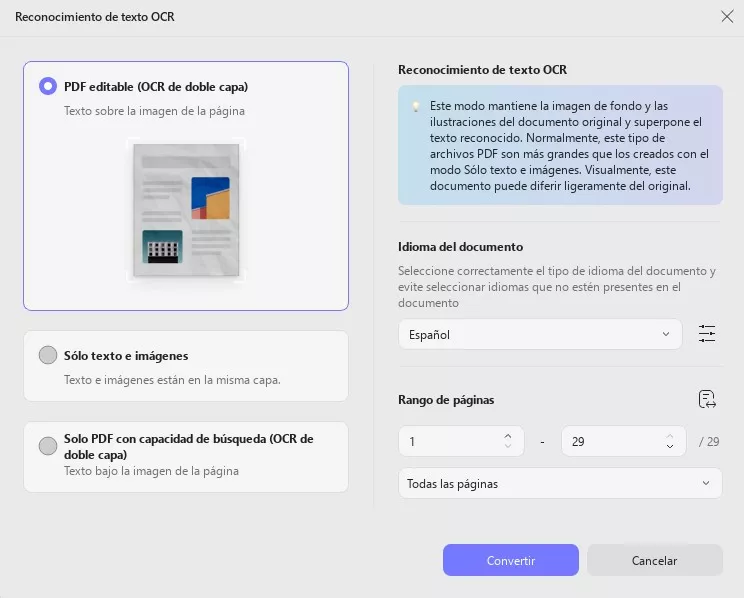
Paso 4. Traducir todo el PDF escaneado
Haz clic derecho en la página para elegir "Traducir" y luego "Traducción de PDF". Selecciona el idioma de destino y, después, haz clic en "Traducir" para escoger la ubicación donde guardarlo. Ahora, UPDF comenzará a traducir todo el PDF escaneado a tu idioma.
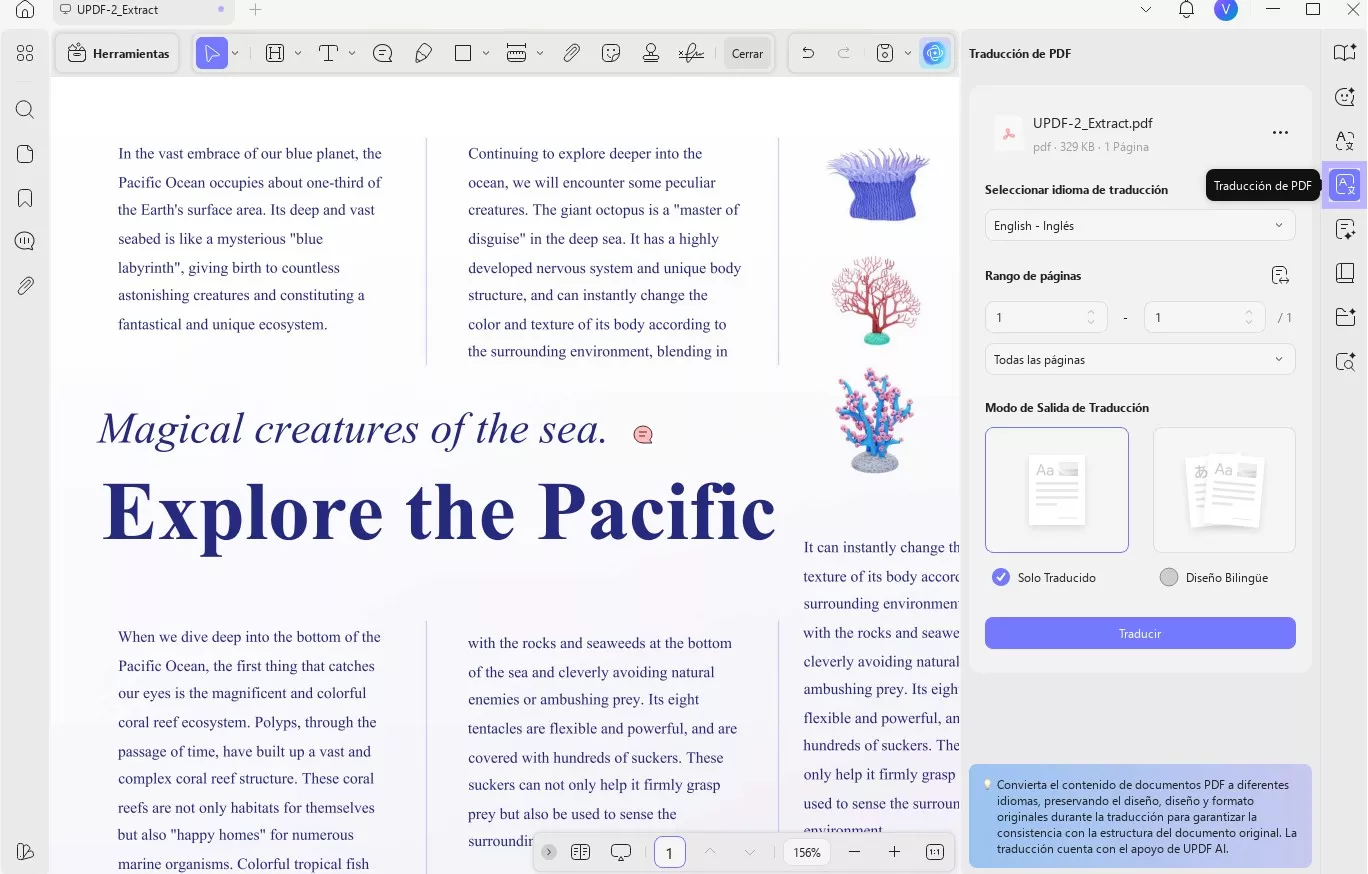
Forma 2. Traducir PDF escaneado mediante copiar y pegar
UPDF AI está integrado en UPDF, lo que facilita la traducción de documentos escaneados.
Paso 1. OCR PDF
Primero, abre el PDF. Haz clic en Reconocer texto usando Herramientas > OCR > Convertir y selecciona una ubicación para guardar el documento con OCR. Una vez completado, el PDF con OCR se abrirá automáticamente en UPDF.
Paso 2. Copiar y traducir
Ahora, selecciona todo el contenido que quieras traducir en el PDF y cópialo. Haz clic en "UPDF AI", selecciona "Chat", pulsa en "Traducir" y elige el idioma. Luego pega el contenido copiado en el cuadro de mensajes y haz clic en el icono "Enviar" para traducir todo al idioma deseado. Esta función también te permite traducir PDFs del telugu al inglés, o del ruso, alemán, francés, árabe o hebreo al inglés sin esfuerzo.
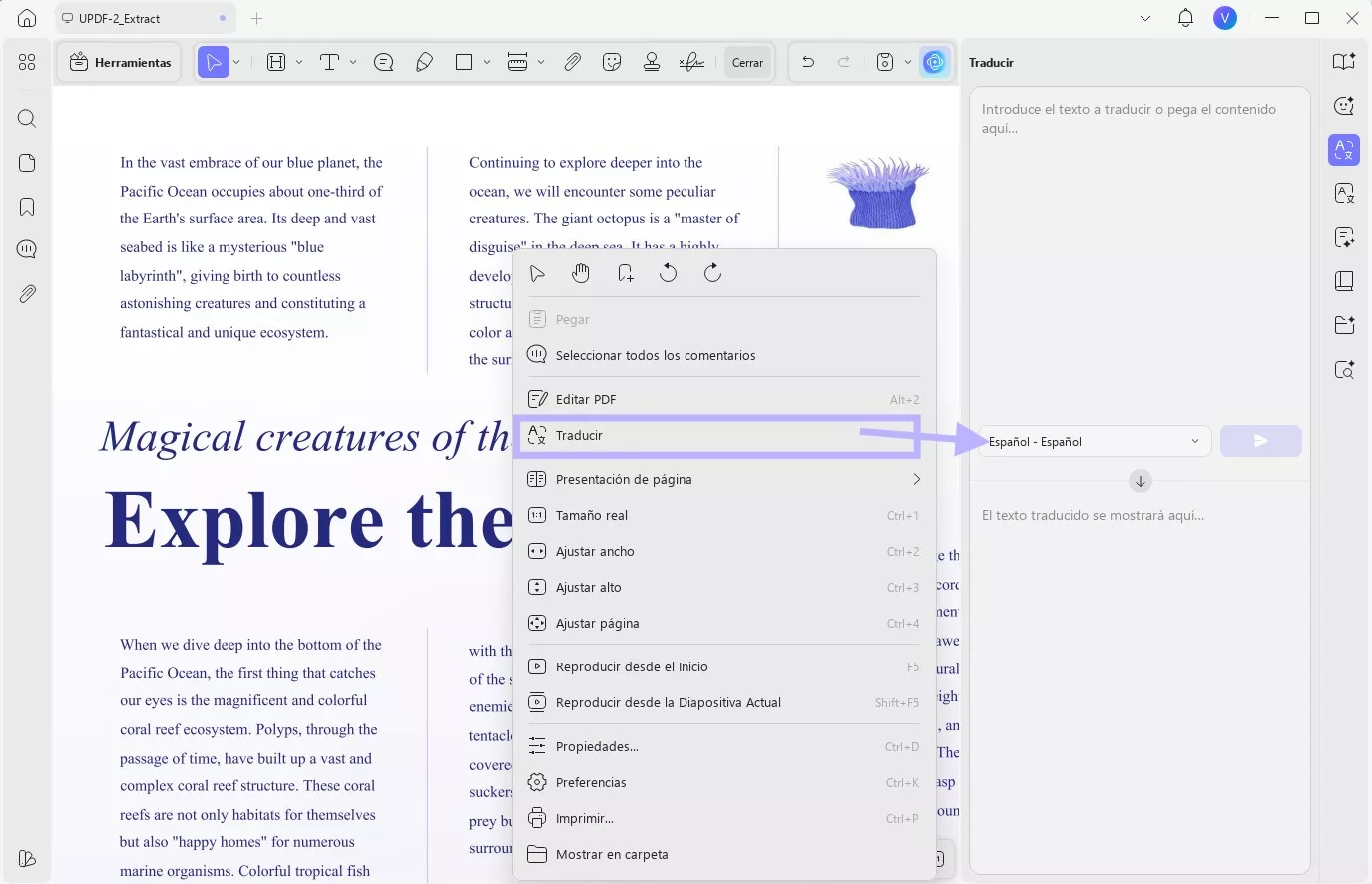
Forma 3. Traducir el PDF escaneado con una captura de pantalla
Como UPDF AI admite chatear con imágenes, puedes usar su función de captura de pantalla para traducir el PDF escaneado. La guía es sencilla, ya que no necesitas usar la función OCR.
Simplemente abre el PDF con UPDF, luego haz clic en el ícono de UPDF AI, después ve al modo "Chat", selecciona "Captura de pantalla", dibuja el área que necesitas traducir, escribe la instrucción "Traducir la imagen al [idioma que necesites]" y presiona Enter. Ahora, UPDF AI te ayudará a traducir.
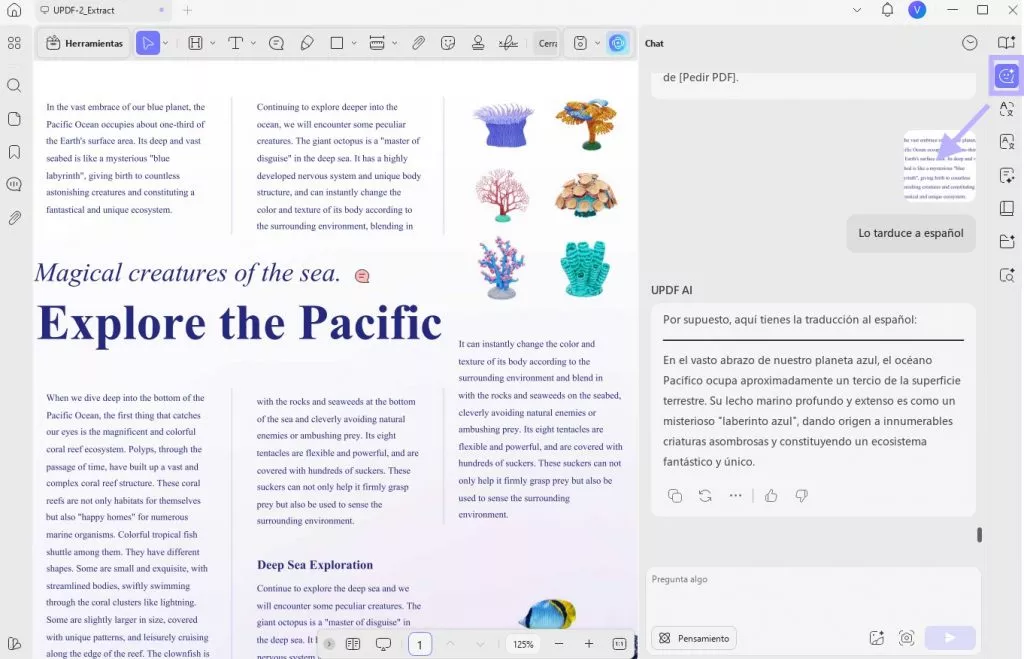
Forma 4. Traducir un PDF escaneado convirtiéndolo
Si deseas convertir el PDF escaneado en un documento de Word y posteriormente traducirlo, este método es adecuado para ti. También es muy fácil y directo.
Paso 1. Convertir PDF escaneado a Word
Puedes descargar UPDF usando el botón de abajo si no lo tienes en tu computadora. Una vez instalado, abre el PDF con UPDF, aplica OCR al PDF con los mismos pasos explicados antes y haz clic en "Herramientas" > "Word" para convertir el PDF con OCR a Word.
Windows • macOS • iOS • Android 100% Seguro
Paso 2. Copiar todo el contenido para traducir
Puedes copiar todo el contenido del archivo Word, luego hacer clic en "UPDF AI" > "Chat" > "Prompt" > "Translate" y elegir el idioma. Pega el contenido y haz clic en el segundo ícono para traducir el PDF escaneado.
Es fácil traducir un PDF escaneado con estos métodos. Tal vez quieras saber por qué usar UPDF en lugar de otros métodos. Aquí tienes los beneficios clave de utilizar UPDF para traducir PDFs escaneados:
- Convierte PDFs escaneados en un formato editable y con búsqueda, lo que permite realizar modificaciones posteriores a la traducción.
- Permite traducir el PDF escaneado completo al idioma que necesites con un solo clic. Además, puedes seleccionar, copiar o hacer capturas de pantalla de cualquier parte para traducir.
- Logra una traducción precisa de PDFs escaneados a cualquier idioma con el mayor nivel de exactitud.
- Opción de convertir las traducciones en notas seleccionando el Método 1.
- Interfaz fácil de usar, que requiere solo unos pocos clics.
Otras funciones de UPDF AI
Además de traducir documentos escaneados, UPDF ofrece una amplia gama de funciones que resultan altamente beneficiosas para usuarios de todo el mundo. A continuación, examinaremos y comprenderemos mejor estas diversas características:
- Resumir PDF: Esta función permite a los usuarios extraer los puntos clave y la información esencial de documentos PDF extensos, lo que ahorra tiempo y esfuerzo en la revisión y comprensión de contenido amplio.
- Explicar términos: Gracias a la integración de UPDF AI, los usuarios pueden obtener definiciones y explicaciones instantáneas de términos o conceptos específicos. Esta función es especialmente útil para quienes se encuentran con terminología desconocida mientras leen o estudian.
- Escribir PDF: UPDF ofrece una función para ayudar en la escritura, proporcionando sugerencias e indicaciones basadas en inteligencia artificial. Esto facilita la generación de contenido de alta calidad directamente en el editor PDF.
- Reescribir PDF: Esta función permite a los usuarios parafrasear o reformular frases y párrafos en documentos PDF. Es útil para quienes necesiten reestructurar el contenido sin perder el significado original, así como para aquellos que deseen mejorar la claridad y el estilo de sus escritos.
¡Prueba ahora todas las funciones!
Windows • macOS • iOS • Android 100% Seguro
Parte 2. . Cómo traducir un PDF escaneado en línea mediante captura de pantalla y la IA en línea de UPDF
Si tienes un PDF escaneado y no quieres descargar UPDF en tu dispositivo, también puedes usar la IA de UPDF, ya que funciona en línea. Solo sigue estos pasos:
Paso 1. Abre el PDF escaneado con el software predeterminado o con UPDF. Utiliza la función de captura de pantalla de tu ordenador para tomar una imagen del contenido del PDF escaneado. En Windows, puedes presionar “PrtSc”, y en Mac, “Command+Shift+4”. Una vez hecho esto, encontrarás la captura en tu ordenador.
Paso 2. Haz clic en el botón de abajo para visitar el Asistente de IA en línea de UPDF. Crea una cuenta o inicia sesión. Luego, haz clic en el icono “Adjuntar” para subir la imagen y escribe la instrucción “Traducir el texto al español”, por ejemplo. Ahora, pulsa enter para traducir el contenido de la imagen al idioma que necesites.
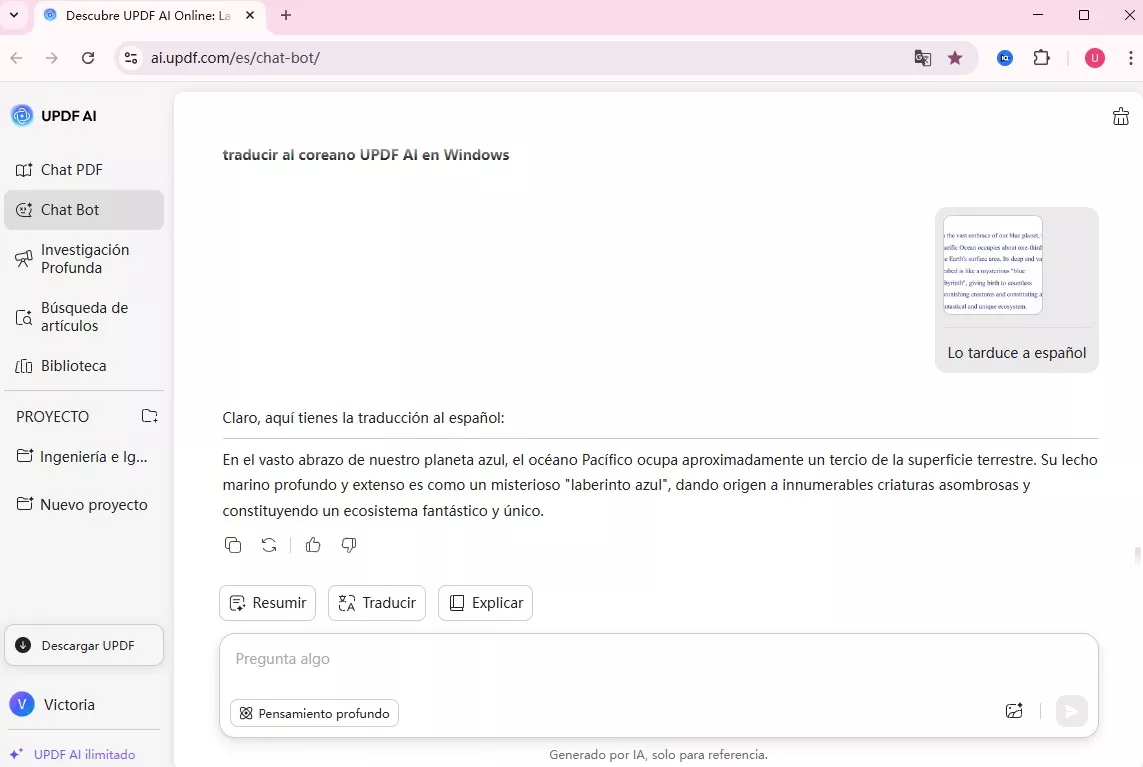
Parte 3. . Cómo traducir un PDF escaneado con UPDF (Móvil)
Para traducir un PDF escaneado en tu teléfono, primero puedes usar UPDF para móviles con la función de OCR en el PDF escaneado y luego seleccionar el texto del PDF procesado para traducirlo con UPDF AI. UPDF para móviles ofrece una forma rápida y sencilla, basada en clics, para realizar OCR en documentos escaneados. Sigue los pasos a continuación para aplicar OCR a un PDF en tu teléfono (Android/iOS):
Paso 1. Abre la app de UPDF en tu móvil. Puedes descargar UPDF Mobile desde App Store o Google Play. Pulsa el icono “+” en la esquina inferior derecha y selecciona “Archivos” para elegir el PDF escaneado.
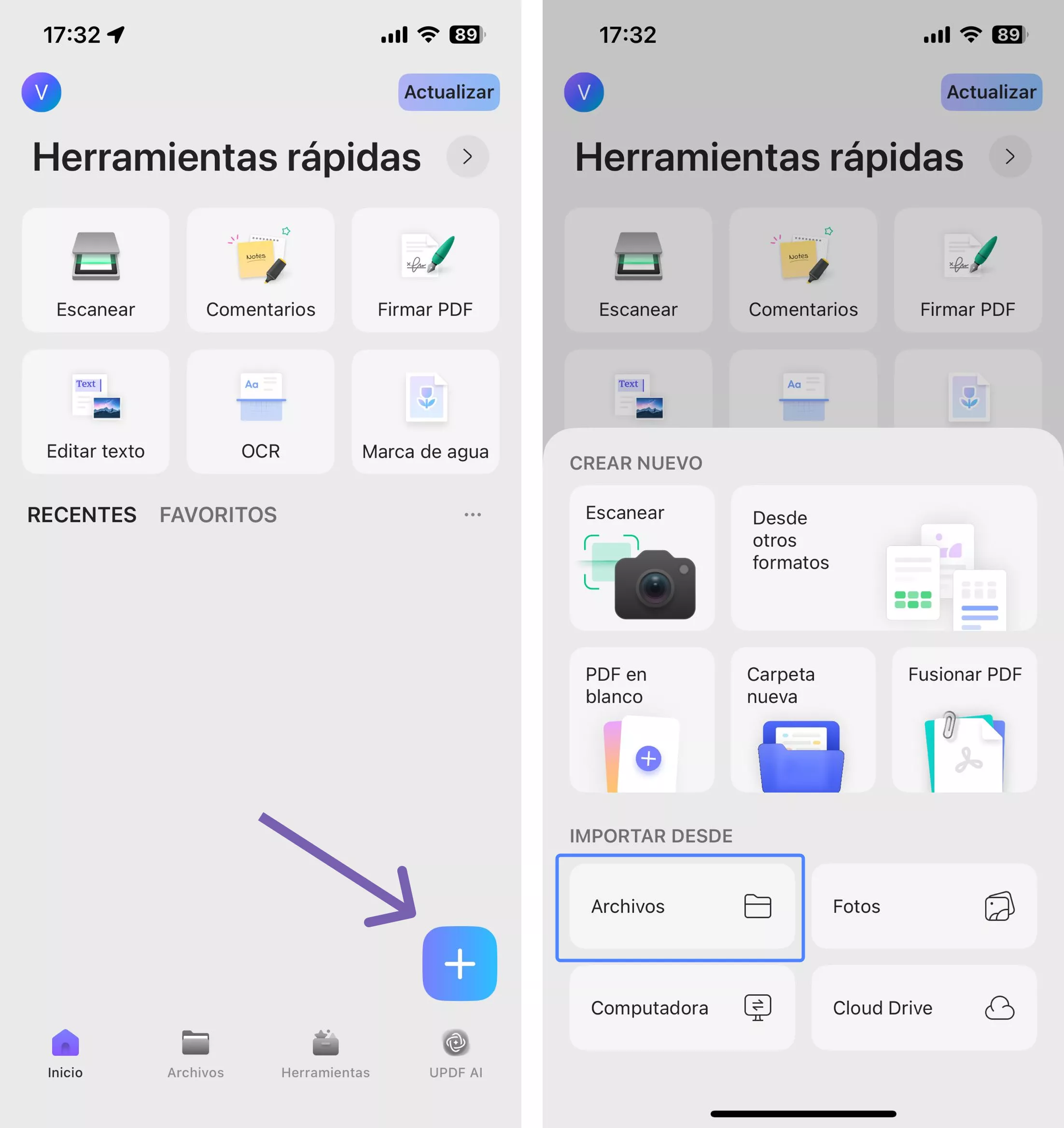
Paso 2. Pulsa en “OCR” desde “Herramientas rápidas” o ve a “Herramientas > OCR”.
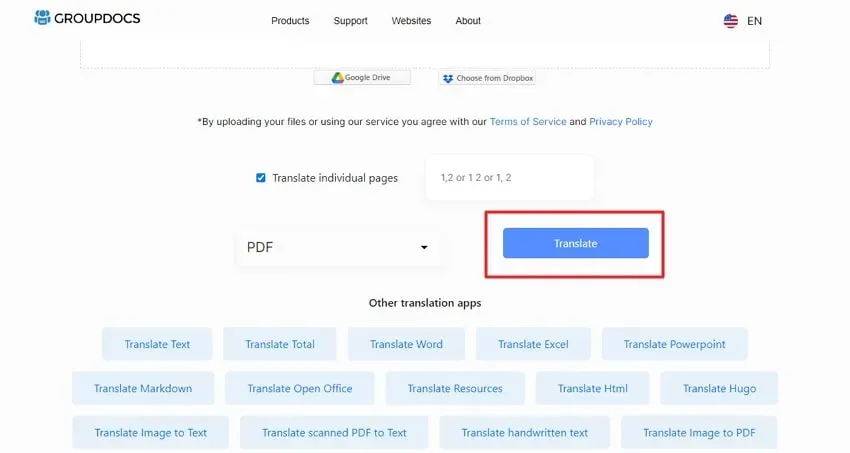
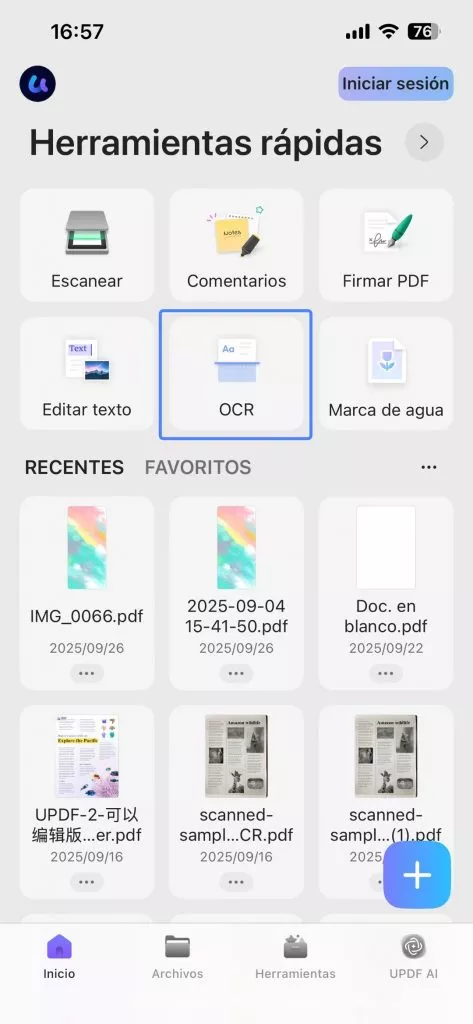
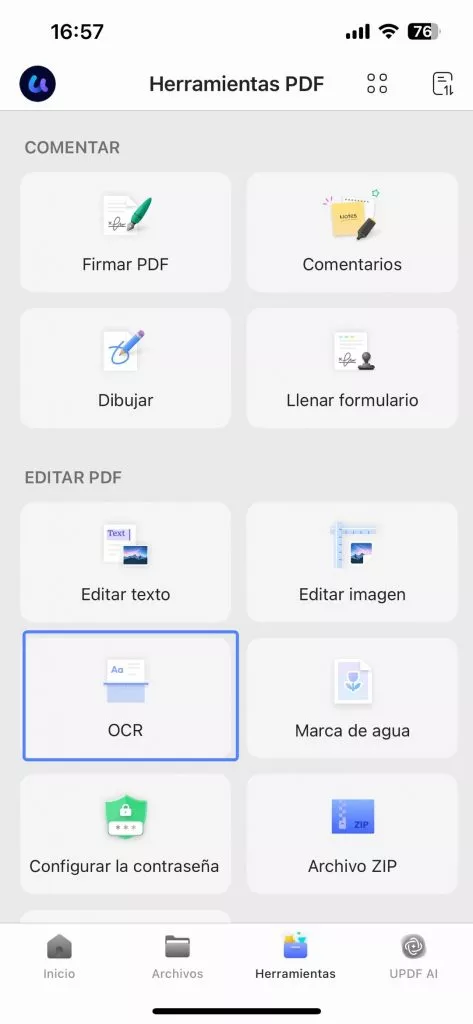
Paso 3. Selecciona el archivo PDF escaneado.
Paso 4. En “Tipo de reconocimiento OCR”, elige una de estas opciones:
- PDF editable: Convierte el escaneo en un PDF totalmente editable donde se pueden seleccionar, modificar y mover tanto texto como imágenes, manteniendo el diseño original. Incluso puedes reemplazar imágenes sin alterar el formato.
- Solo texto e imágenes: Extrae únicamente las palabras e imágenes del escaneo sin conservar el diseño de la página. Es útil si quieres un archivo simple para copiar o editar contenido.
- Solo PDF buscable: Conserva las imágenes de las páginas escaneadas, pero añade una capa de texto invisible. Permite buscar en el archivo sin poder editar el texto.
Paso 5. Pulsa en “Seleccionar idioma del PDF” y elige el idioma del documento. Puedes seleccionar varios idiomas si el texto contiene más de uno.
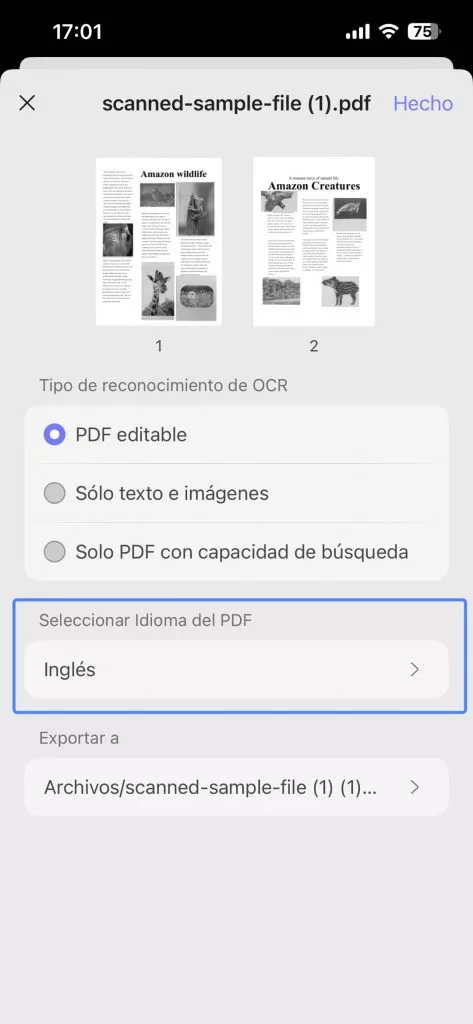
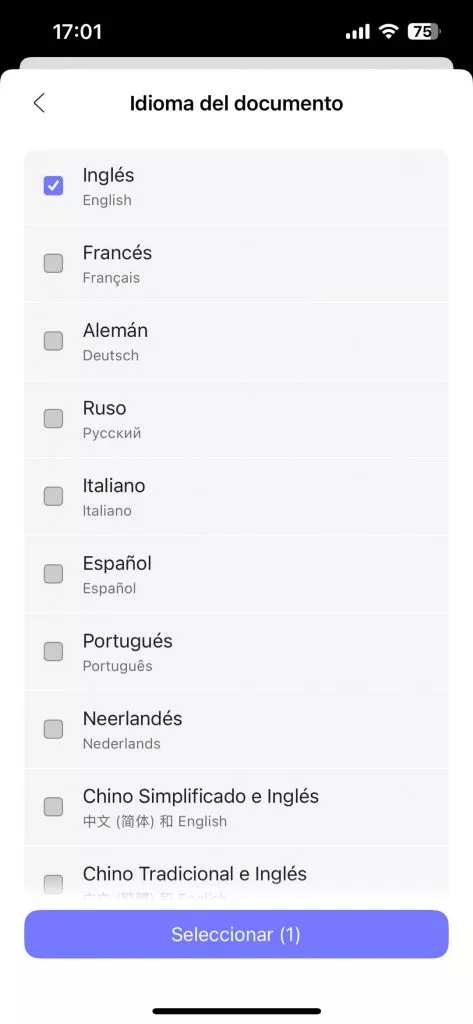
Paso 6. Configura la ubicación en “Exportar a” para decidir dónde guardar el PDF procesado y pulsa “Listo” para iniciar el OCR.
Paso 7. Espera a que el OCR termine. Una vez finalizado, ve a la pestaña “Archivos” y abre el nuevo PDF. Selecciona el texto que quieras traducir y pulsa el botón UPDF AI. En el menú emergente, elige Traducir a [idioma de destino], y UPDF AI traducirá automáticamente el texto.
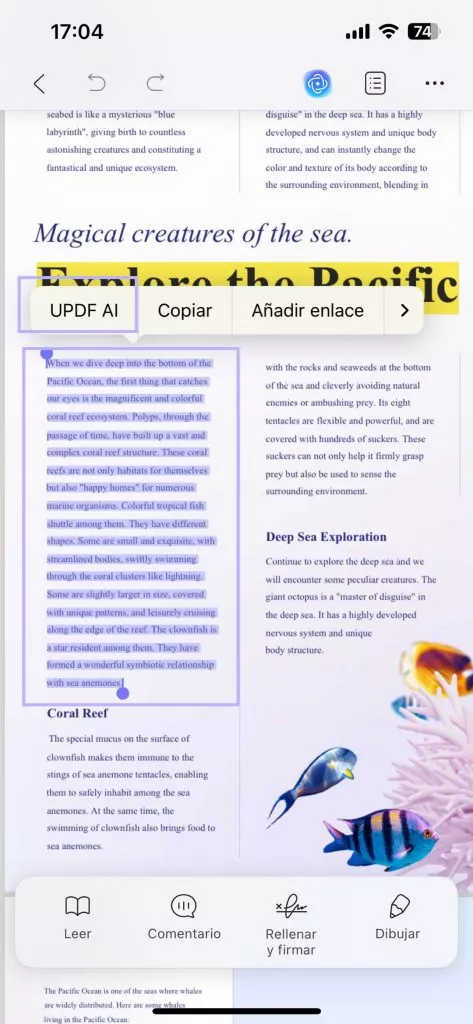
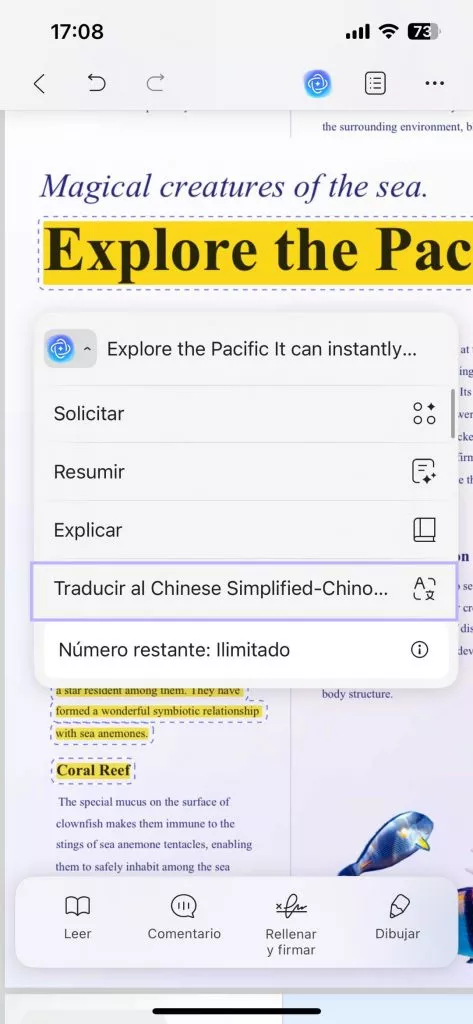
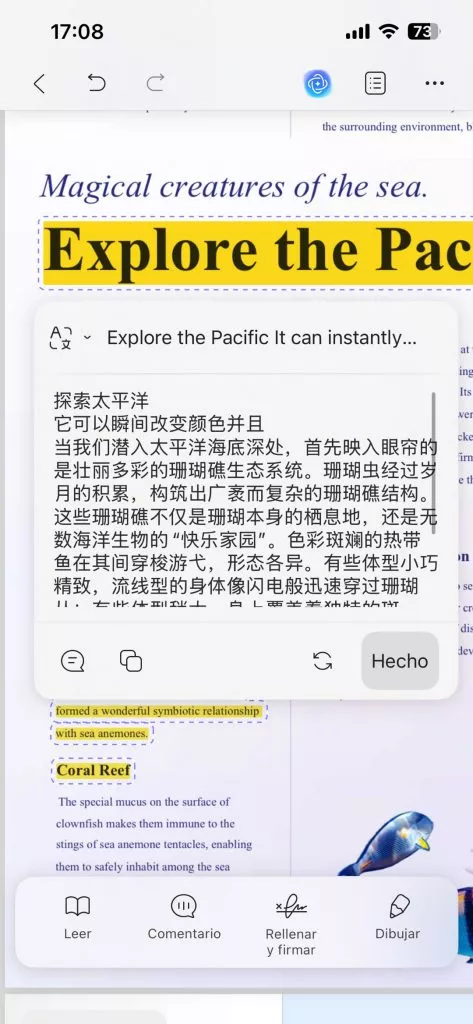
Parte 4. Preguntas frecuentes sobre cómo traducir PDF escaneado
¿Aún tienes dudas sobre cómo traducir PDF escaneado? Consulta las preguntas más frecuentes y encuentra las respuestas a tus dudas.
1. ¿Puede DeepL traducir PDFs escaneados?
La función de Traducción de Imágenes de DeepL puede traducir PDFs escaneados e imágenes mediante el uso de OCR para extraer el texto y luego traducirlo. Sin embargo, esta función está disponible únicamente para usuarios de DeepL Pro.
2. ¿Puede Google Translate traducir documentos escaneados?
La Traducción de Documentos de Google Translate admite tanto PDFs nativos como escaneados, incluidas traducciones hacia/desde lenguas de escritura de derecha a izquierda. Puede convertir PDFs nativos a DOCX por lotes, preservando hipervínculos, tamaño de fuente y color. No obstante, si un PDF contiene texto nativo y escaneado, solo se traduce el texto nativo; el contenido escaneado no se traduce.
3. ¿Puede ChatGPT convertir un PDF escaneado en texto?
No, ChatGPT en sí no puede convertir directamente PDFs escaneados en texto. Dado que los PDFs escaneados suelen estar basados en imágenes, es necesario usar primero un software OCR (Reconocimiento Óptico de Caracteres) como UPDF para extraer el texto de esas imágenes. Una vez extraído el texto, puedes usar ChatGPT para analizarlo, resumirlo o traducirlo.
Más funciones sobre UPDF
Conclusión
En resumen, traducir un PDF escaneado a cualquier idioma utilizando los métodos que hemos presentado anteriormente es un proceso sencillo. Sin embargo, no todos los métodos pueden adaptarse a tus necesidades específicas. Al comparar estas tres opciones, consideramos que UPDF es el mejor traductor de PDFs escaneados, ya que ofrece un uso gratuito durante ciertos períodos sin restricciones en el tamaño de archivo ni en el número de caracteres.
Puedes descargar UPDF desde el botón de abajo para empezar a usarlo y, una vez que hayas agotado los intentos de traducción de la versión gratuita, podrás actualizar a la versión Pro con un precio con descuento.
Windows • macOS • iOS • Android 100% Seguro
Lee también: 4 maneras para traducir documento de inglés a español como un profesional
Lee también: ¿Cómo traducir PDF online gratis?
 UPDF
UPDF
 UPDF para Windows
UPDF para Windows UPDF para Mac
UPDF para Mac UPDF para iPhone/iPad
UPDF para iPhone/iPad UPDF para Android
UPDF para Android UPDF AI ONLINE
UPDF AI ONLINE UPDF Sign
UPDF Sign Editar PDF
Editar PDF Anotar PDF
Anotar PDF Crear PDF
Crear PDF Formulario PDF
Formulario PDF Editar enlaces
Editar enlaces Convertir PDF
Convertir PDF OCR
OCR PDF a Word
PDF a Word PDF a imagen
PDF a imagen PDF a Excel
PDF a Excel Organizar PDF
Organizar PDF Combinar PDF
Combinar PDF Dividir PDF
Dividir PDF Recortar PDF
Recortar PDF Girar PDF
Girar PDF Proteger PDF
Proteger PDF Firmar PDF
Firmar PDF Redactar PDF
Redactar PDF Desinfectar PDF
Desinfectar PDF Eliminar seguridad
Eliminar seguridad Leer PDF
Leer PDF UPDF Cloud
UPDF Cloud Comprimir PDF
Comprimir PDF Imprimir PDF
Imprimir PDF Proceso por lotes
Proceso por lotes Sobre UPDF IA
Sobre UPDF IA Soluciones de UPDF IA
Soluciones de UPDF IA Guía de Usuario de IA
Guía de Usuario de IA Preguntas frecuentes sobre UPDF IA
Preguntas frecuentes sobre UPDF IA Resumir PDF
Resumir PDF Traducir PDF
Traducir PDF Chat con PDF
Chat con PDF Chat con imagen
Chat con imagen PDF a Mapa Mental
PDF a Mapa Mental Chat con IA
Chat con IA Explicar PDF
Explicar PDF Investigación académica
Investigación académica Búsqueda de documentos
Búsqueda de documentos Corrector de IA
Corrector de IA Redactor de IA
Redactor de IA Ayudante de tareas con IA
Ayudante de tareas con IA Generador de cuestionarios con IA
Generador de cuestionarios con IA Solucionador de Matemáticas IA
Solucionador de Matemáticas IA PDF a Word
PDF a Word PDF a Excel
PDF a Excel PDF a PowerPoint
PDF a PowerPoint Guía del Usuario
Guía del Usuario Trucos de UPDF
Trucos de UPDF Preguntas Frecuentes
Preguntas Frecuentes Reseñas de UPDF
Reseñas de UPDF Centro de descargas
Centro de descargas Blog
Blog Sala de prensa
Sala de prensa Especificaciones Técnicas
Especificaciones Técnicas Actualizaciones
Actualizaciones UPDF vs. Adobe Acrobat
UPDF vs. Adobe Acrobat UPDF vs. Foxit
UPDF vs. Foxit UPDF vs. PDF Expert
UPDF vs. PDF Expert



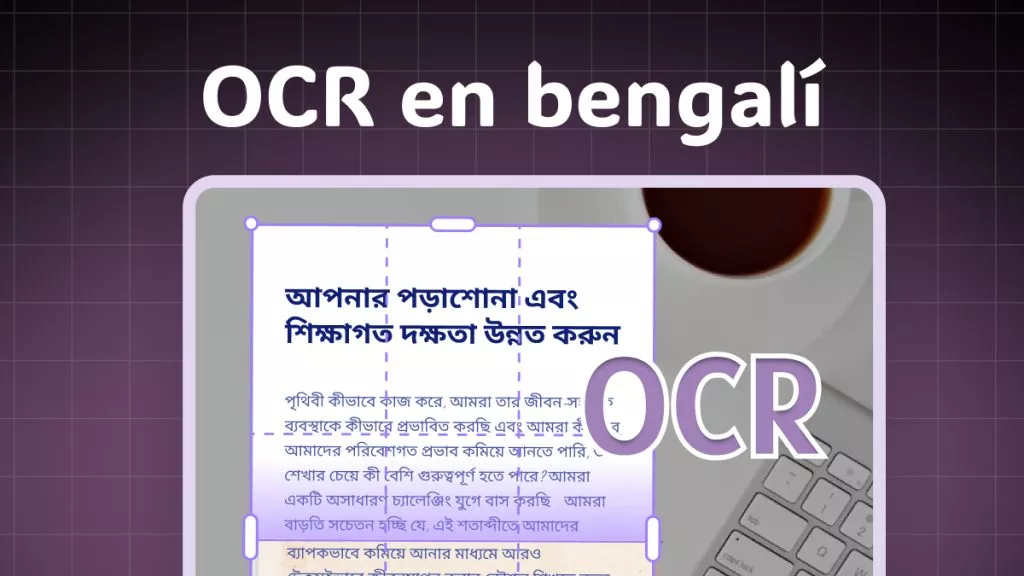

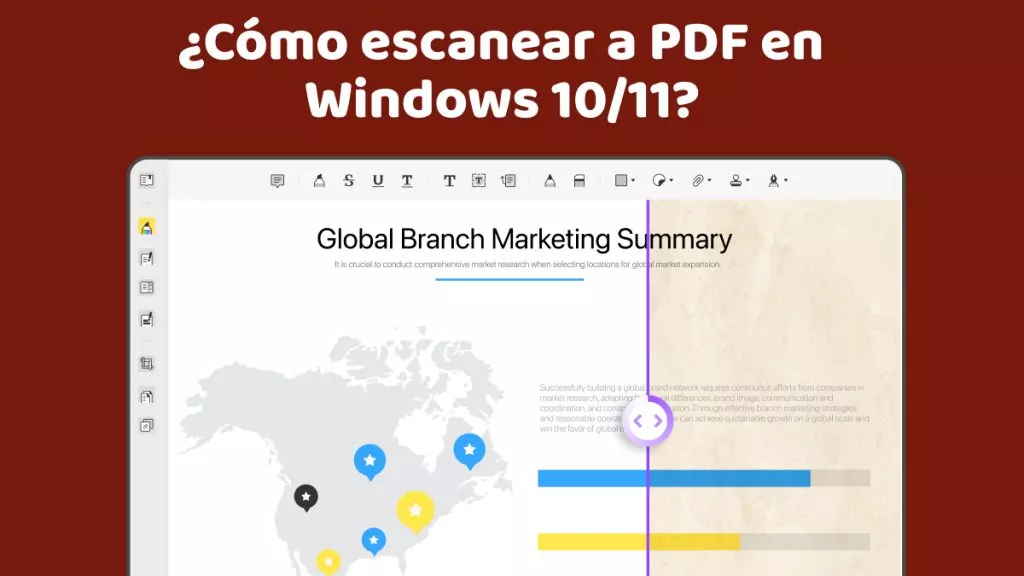


 Thanakorn Srisuwan
Thanakorn Srisuwan 

